Hướng dẫn quét, diệt virus, malware bằng công cụ Spy Hunter 4, cách diệt virus tự động nhảy quảng cáo trên ổ cứng máy tính Windows XP 7 8 8.1 10
Spy Hunter 4 là 1 trong những công cụ diệt Malware mạnh mẽ và hiệu quả. Trong nhiều trường hợp các phần mềm khác phải bó tay hoặc bị vô hiệu hóa không cho cài đặt thành công (đơn cử là việc diệt virus csrss.exe thì không phải cài được phần mềm Mbam lên máy tính) thì Spy Hunter vẫn sống sót và hoàn thành xuất sắc nhiệm vụ của nó.
Bài viết này mình sẽ giới thiệu cho các bạn cách quét virus và malware trên toàn bộ dữ liệu máy tính của bạn với Spy Hunter.
Nếu chưa có công cụ trong tay, bạn hãy truy cập link này để tải về
[h=1]Download SpyHunter 4 Key + Portable [Anti Spyware, Adware, Malware, Trojan & Hiden Rootkits][/h]
Sau khi cài đặt xong, giao diện khởi động của Spy Hunter sẽ như sau.
Nhấn vào nút Scan Computer Now! để bắt đầu tiến trình quét
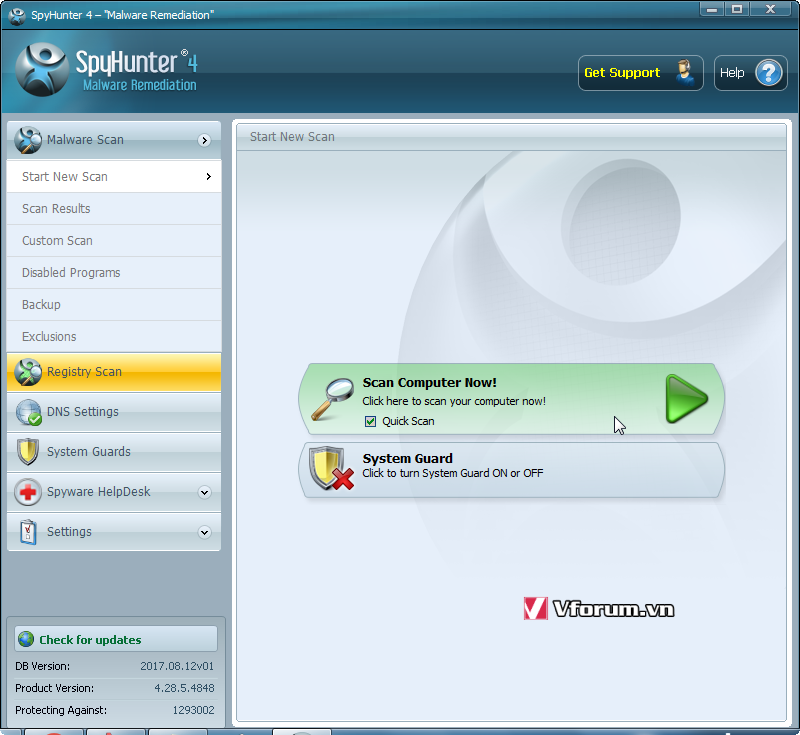
Spy Hunter sẽ quét các file trong ổ cứng, các file đang chạy trong bộ nhớ Memory. Còn quét các khóa Registry scan thì lại là 1 tool khác.
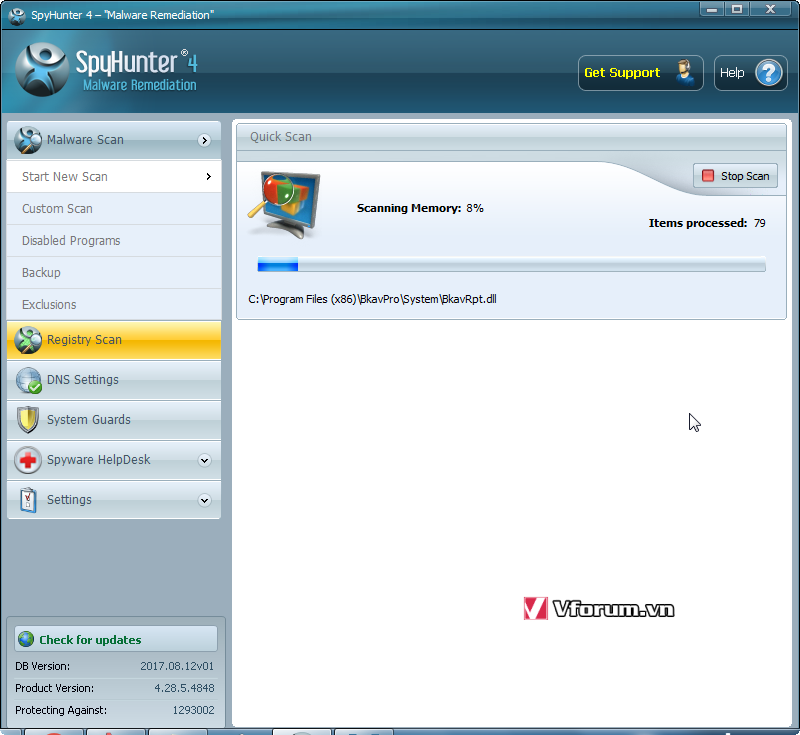
Kết quả quét thành công được phân loại ra 2 loại: Nguy hại (màu đỏ) và An toàn (màu xanh lá). Để xóa các mối nguy hại, bạn hãy nhấn nút Next bên dưới.
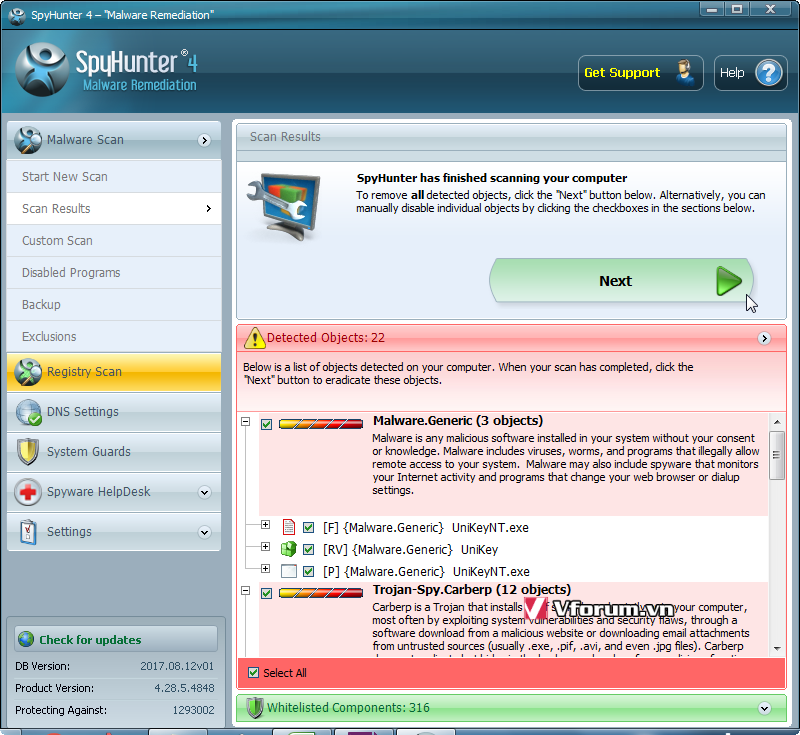
Quá trình xóa đang được diễn ra, có thể mất vài phút
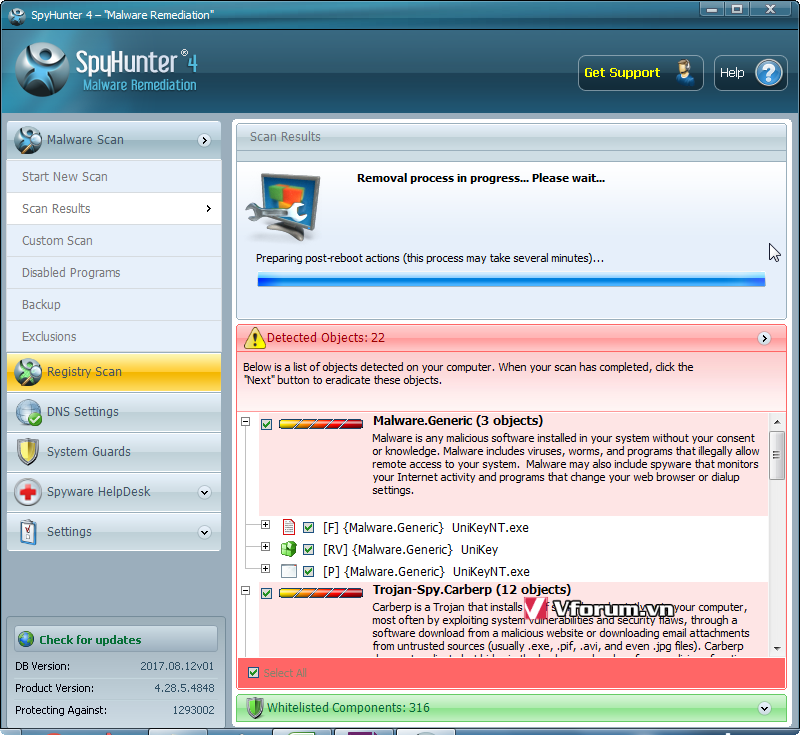
Để thực sự hoàn thành việc xóa các Malware, bạn cần khởi động lại máy tính của mình. Nhấn vào nút Restart PC
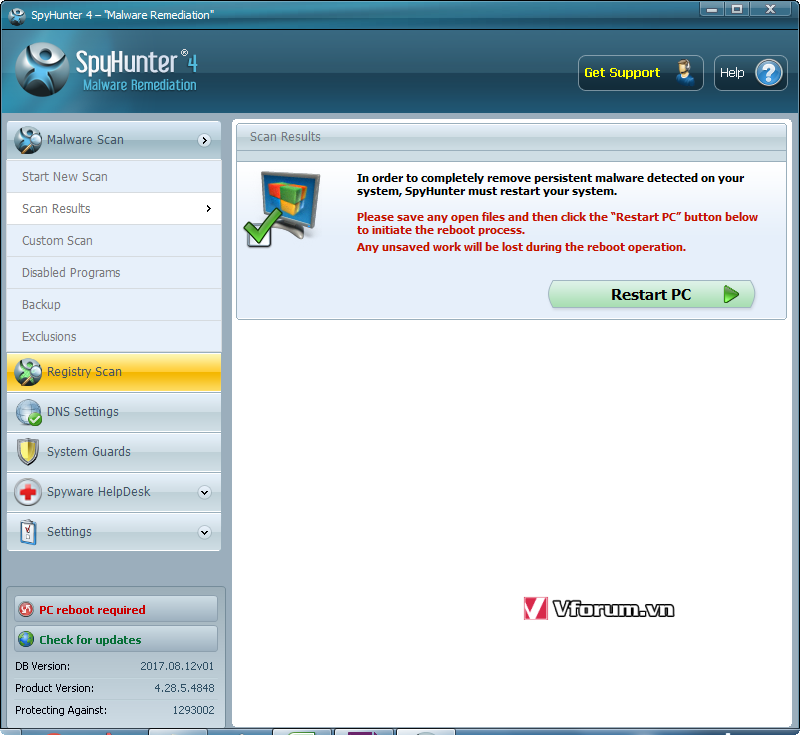
Sau khi máy tính được khởi động lại, thì bạn đã có 1 chiếc PC sạch nhẵn malware rồi đó
Spy Hunter 4 là 1 trong những công cụ diệt Malware mạnh mẽ và hiệu quả. Trong nhiều trường hợp các phần mềm khác phải bó tay hoặc bị vô hiệu hóa không cho cài đặt thành công (đơn cử là việc diệt virus csrss.exe thì không phải cài được phần mềm Mbam lên máy tính) thì Spy Hunter vẫn sống sót và hoàn thành xuất sắc nhiệm vụ của nó.
Bài viết này mình sẽ giới thiệu cho các bạn cách quét virus và malware trên toàn bộ dữ liệu máy tính của bạn với Spy Hunter.
Nếu chưa có công cụ trong tay, bạn hãy truy cập link này để tải về
[h=1]Download SpyHunter 4 Key + Portable [Anti Spyware, Adware, Malware, Trojan & Hiden Rootkits][/h]
Sau khi cài đặt xong, giao diện khởi động của Spy Hunter sẽ như sau.
Nhấn vào nút Scan Computer Now! để bắt đầu tiến trình quét
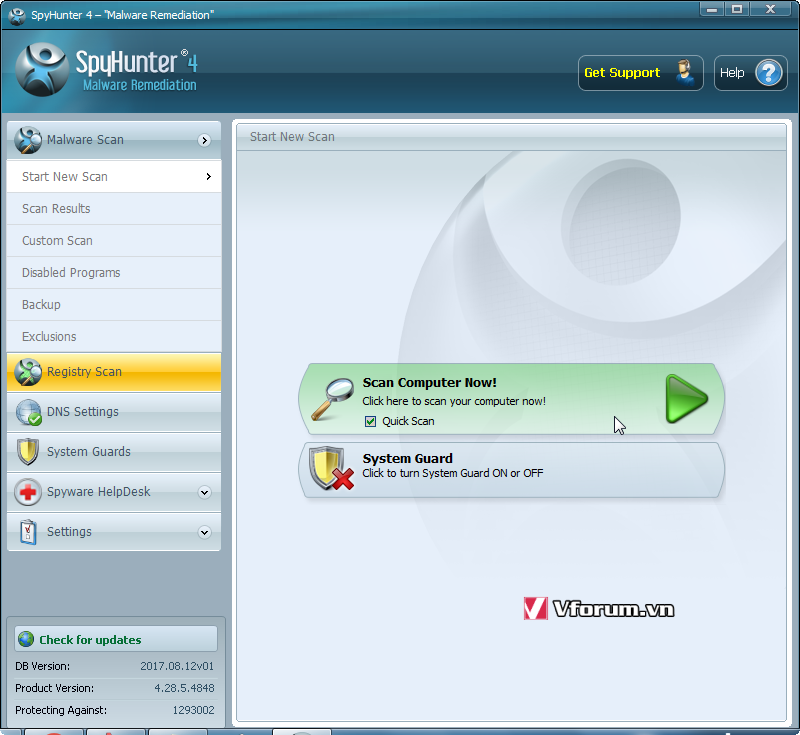
Spy Hunter sẽ quét các file trong ổ cứng, các file đang chạy trong bộ nhớ Memory. Còn quét các khóa Registry scan thì lại là 1 tool khác.
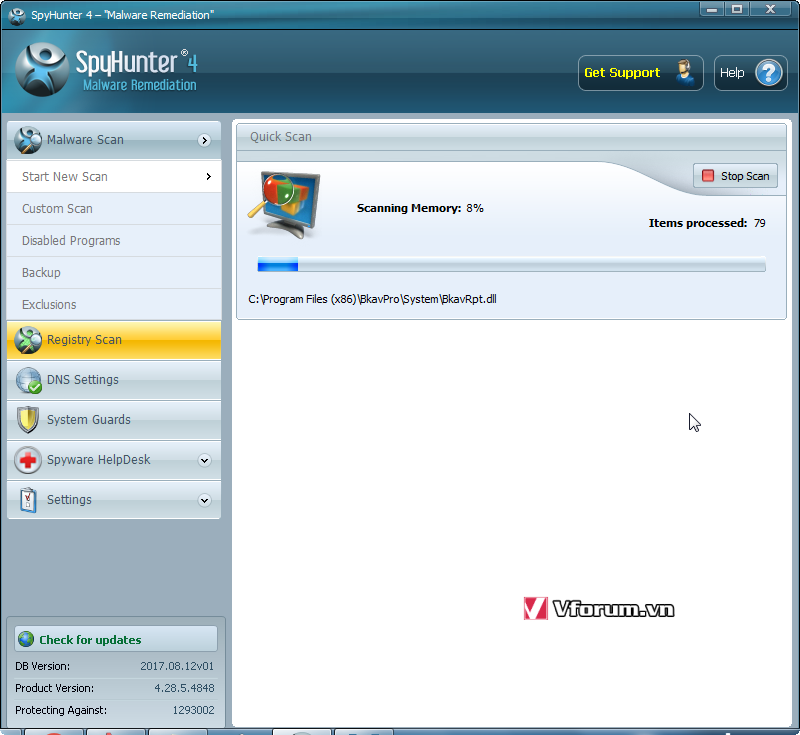
Kết quả quét thành công được phân loại ra 2 loại: Nguy hại (màu đỏ) và An toàn (màu xanh lá). Để xóa các mối nguy hại, bạn hãy nhấn nút Next bên dưới.
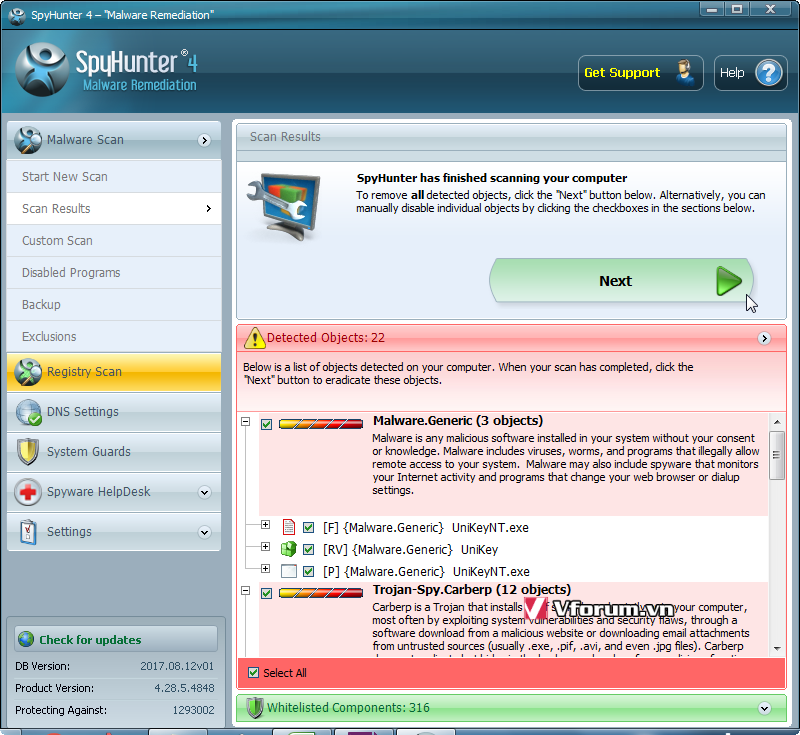
Quá trình xóa đang được diễn ra, có thể mất vài phút
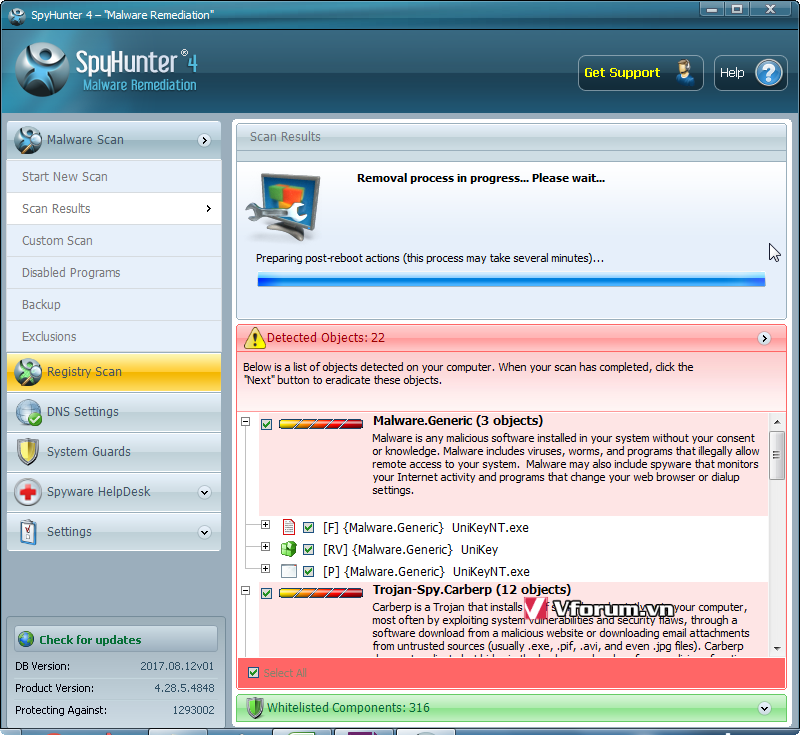
Để thực sự hoàn thành việc xóa các Malware, bạn cần khởi động lại máy tính của mình. Nhấn vào nút Restart PC
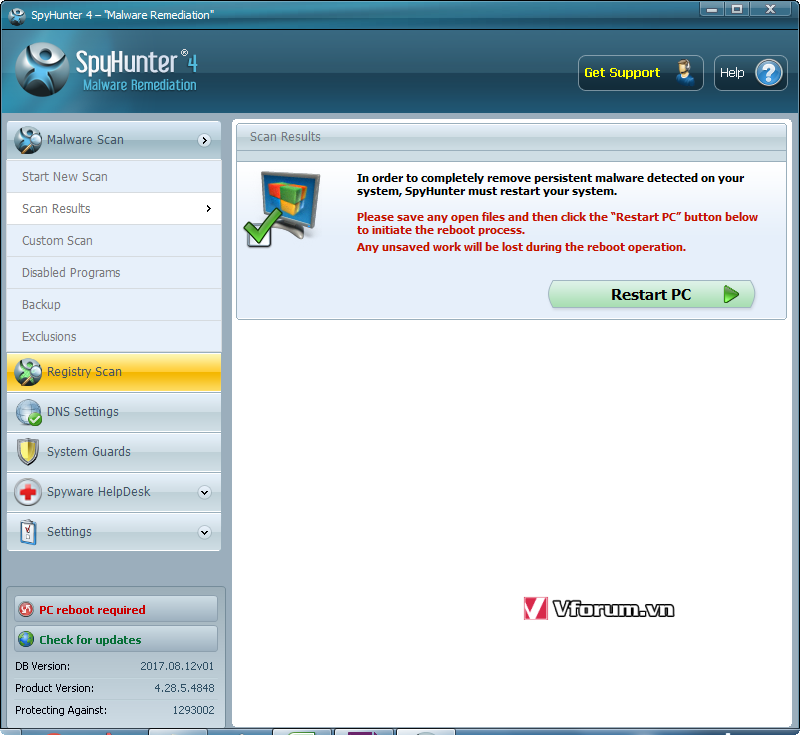
Sau khi máy tính được khởi động lại, thì bạn đã có 1 chiếc PC sạch nhẵn malware rồi đó